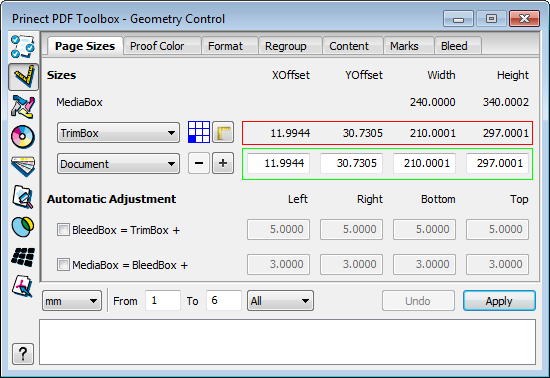
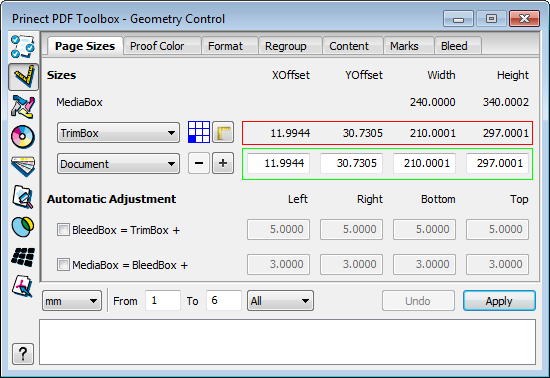
Informations générales sur les zones de page
Cinq zones de page (Box) entrent en ligne de compte dans l’impression de documents PDF. Il s’agit de la zone de support (MediaBox), zone de rognage (TrimBox), zone de fond perdu (BleedBox), zone de cadrage (CropBox) et zone graphique (ArtBox). Ces zones peuvent être définies ou corrigées ici pour un document PDF donné.
Un problème récurrent avec les fichiers PDF, ce sont les zones de page manquantes (par ex. sans marge avec traits de coupe), les zones de page mal définies (par ex. zones de support trop grandes) ou des zones de pages divergentes à l’intérieur d’un même document. Le contrôle de géométrie permet de définir et/ou de corriger ces zones du document PDF.
La zone de support contient tous les objets d’une page – texte et images inclus – affichés sur la page ou situés au-delà du bord de la page.
D’un point de vue technique, la zone de support définit les limites du support physique sur lequel la page doit être imprimée. Outre la page finie, elle peut également contenir un emplacement pour les traits de coupe, les gammes de contrôle, etc.
Tout contenu situé en dehors de la zone du support peut être supprimé sans que le contenu utile du fichier PDF n’en soit modifié puisque, lors de la création des fichiers PDF, Adobe® Acrobat® ne tient pas compte des objets situés en dehors de la zone du support.
La zone de cadrage définit le format auquel le contenu de la page est rogné lorsqu’il est affiché ou imprimé. Contrairement aux autres « boîtes », cette Box n’a aucun lien avec la taille physique de la page ou l’usage pour lequel elle est prévue. Elle détermine tout au plus le cadrage du contenu de la page. En l’absence d’autres informations complémentaires (par ex. consignes d’imposition spécifiées dans une commande JDF ou PJTF), c’est la zone de cadrage qui détermine la façon dont le contenu de page doit être placé sur le support de sortie.
La zone de fond perdu représente une zone étendue tout autour de la zone de rognage (TrimBox) à laquelle l’ensemble du contenu de page est rogné lorsqu’il existe une zone de fond perdu. Un document pour lequel un fond perdu est nécessaire doit obligatoirement posséder une zone de fond perdu. La zone de fond perdu est toujours plus grande que la zone de rognage (TrimBox) et plus petite que la zone de support (MediaBox). Des repères d’impression, repères de pliage, traits de coupe, textes d’informations ou autres peuvent être placés dans la zone de fond perdu de la page imprimée.
Zone de rognage (TrimBox)
La zone de rognage représente la taille définitive du document après impression et rognage. Un document préparé pour être imprimé dans une imprimerie professionnelle doit nécessairement comporter une zone de rognage. La zone de rognage doit être plus petite que la zone de fond perdu (BleedBox) et la zone de support (MediaBox).
La zone graphique représente la zone d’une page (par ex. fichier graphique) à positionner lorsque le contenu PDF doit être placé dans une application par ex. dans un programme de PAO. La zone graphique doit être plus petite que la zone de fond perdu BleedBox).

|
Remarque : Puisque l’imposition s’effectue généralement à partir de la zone de rognage (TrimBox), il conviendra de définir au moins cette zone. Aucune zone de page ne doit être supérieure à la zone de support (MediaBox). |
Liste de sélection des zones de page à éditer
La première liste sert à sélectionner le type de zone de page à éditer.
La zone choisie est indiquée sur le PDF par un trait vert. Dans la boîte de dialogue, les valeurs correspondantes sont entourées en rouge (valeurs réelles).
|
|
|
|
|
Permet de paramétrer aussi bien le point de référence pour les valeurs d’écartement que le point d’origine du système de coordonnées. Par défaut, le point de référence se situe dans le coin inférieur gauche. Le point de référence peut être placé dans l’un des quatre coins, au centre de la page ou au centre de chaque bord en cliquant sur la correspondante. Cette fonction est utile par exemple pour contrôler le sens de l’allongement de la zone de rognage.
|
||
|
|
|
|
|
L’outil de mesure vous permet de déterminer la distance entre deux points. Pour ce faire, cliquez successivement sur les deux points qui vous intéressent. La fenêtre d’info affichera alors les informations suivantes : |
||
|
|
[1] coordonnées du premier point P1 (x1, y1)
[2] coordonnées du second point P2 (x2, y2)
[3] distance entre les points dans le sens x (Δx = Ix2-x1I )
[4] distance entre les points dans le sens y (Δy = Iy2-y1I )
[5] longueur de la ligne de jonction entre les points
[6] angle de la ligne de jonction par rapport à l’axe x
Bien entendu, ces coordonnées dépendent du point d’origine qui a été choisi pour le système de coordonnées.
Maintenez le bouton de la souris enfoncé lorsque vous sélectionnez les points pour voir s’afficher dans la fenêtre d’info les coordonnées actuelles du pointeur de la souris.

|
Remarque : Après avoir mesuré l’écartement entre deux points, vous devrez, en principe, cliquer à nouveau sur le bouton pour effectuer la mesure suivante. Si vous avez l’intention d’effectuer plusieurs mesures à la suite, maintenez la touche Maj enfoncée lorsque vous cliquez sur le bouton de l’instrument de mesure. Vous activerez ainsi le mode permanent. qui vous permettra de débuter une nouvelle mesure immédiatement après la précédente. Les points marqués seront conservés jusqu’à ce que le mode permanent soit désactivé en cliquant à nouveau sur le bouton ou en appuyant sur la touche Echap. |
•Ecartement (décalage X, Y) entre la zone de page choisie et l’origine du système de coordonnées. La mesure s’effectue toujours à partir du point de référence. Si l’origine se situe dans le coin supérieur gauche, c’est la distance entre le coin supérieur gauche de la zone de page et l’origine du système de coordonnées qui sera indiquée. Au contraire, si le point de référence se situe au centre de la page, c’est la distance par rapport au centre de la zone de page qui sera indiquée.
•Largeur et hauteur de la zone de page choisie.
Liste de sélection des tailles à appliquer
La seconde liste de sélection permet d’assigner à la zone de page choisie une taille et une distance à partir d’un modèle. Les touches « + » et « - » permettent de définir et de supprimer vos propres modèles. Voir Définir/Supprimer votre propre jeu de paramètres.
La largeur et la hauteur du document ainsi que sa distance (décalage X et Y) par rapport à l’origine du système de coordonnées sont indiquées.

|
Remarque : La zone de page définie par défaut pour les pages qui ne disposent d’aucune zone de page est la zone de cadrage (CropBox). Toutefois, si la CropBox n’est pas définie, c’est la MediaBox qui sera prise en compte. |
Si vous sélectionnez un réglage par défaut à appliquer, celui-ci sera matérialisé par un trait vert (valeur de consigne). La valeur réelle toujours existante sera conservée comme trait rouge.
Après l’application des réglages, les valeurs de consigne deviendront des valeurs réelles (consigne = réelle). Sur le PDF, le résultat prendra la forme d’un trait vert.
1.Pour modifier les paramètres d’une zone de page, dans la liste déroulante affichée sous « Zone de support », sélectionnez la zone de page à modifier.
Vous disposez des zones de page suivantes (fournies) : zone de support, zone de cadrage, zone de fond perdu, zone de rognage et zone graphique. Ces préférences ne peuvent pas être écrasées Vous trouverez une description des différentes zones de page aux pages précédentes.
2.Dans la deuxième liste déroulante, choisissez ensuite la taille souhaitée pour la zone de page parmi celles proposées dans les préférences. Le résultat de cette modification est matérialisé dans le PDF par une ligne rouge.
Vous disposez des zones de page suivantes (fournies) : utilisateur, contenu, automatique, document, DIN A0, DIN A1, DIN A2, DIN A3, DIN A4, DIN A5, DIN A6, DIN A7, DIN A8, US Legal, US Letter. Ces préférences ne peuvent pas être écrasées mais vous pouvez définir vos propres jeux de paramètres et les enregistrer. Voir Définir/Supprimer votre propre jeu de paramètres. De plus, vous pouvez choisir comme zones les séparations présentes dans le fichier. Celles-ci ne pourront toutefois être appliquées que sur la page en cours. Si le PDF contient par exemple la séparation « Découpe », vous pourrez placer automatiquement la zone de rognage centrée sur le contour.
(3).A la place, vous pouvez également entrer dans les zones de saisie des décalages X/Y et/ou la largeur et la hauteur ou déplacer directement les lignes vertes dans le PDF.
En plus des tailles prédéfinies et des tailles personnalisées, la liste déroulante propose également les deux options suivantes :
•Automatique
Choisissez « Automatique » si vous disposez d’un PDF sans zone de rognage (TrimBox). Dans ce cas, une zone de rognage (TrimBox) délimitée par les traits de coupe sera automatiquement définie.
•Contenu
permet d’aligner la zone de page sur le contenu. Si vous avez p. ex. un objet sur une page PDF, vous pouvez choisir n’importe quel cadre. Celui-ci s’adaptera automatiquement à la taille de l’objet.

|
Remarque : Le déplacement des lignes délimitant la zone de page s’effectue aussi bien à l’aide des touches flèches en maintenant la touche Maj. enfoncée, qu’à l’aide de la souris. |
•Si vous déplacez les lignes à l’aide de la souris tout en maintenant la touche Maj. enfoncée, seule la valeur X ou Y sera modifiée, selon la direction dans laquelle vous déplacerez la ligne.
•Si vous saisissez la zone de page par un coin en maintenant la touche Maj enfoncée, l’agrandissement ou la réduction de la zone s’effectuera en préservant les proportions d’origine entre largeur et hauteur.
Déplacer la zone de rognage (TrimBox) (p. ex. pour l’impression d’emballages) :
Vous pouvez déplacer la zone de rognage (TrimBox) à un autre endroit.
Maintenez la touche « Alt » enfoncée. Le curseur change de forme. Cliquez sur le filet de découpe pour « transférer » la zone de rognage (TrimBox) sur ce contour de découpe.
La liste déroulante reçoit automatiquement l’option « Utilisateur ».

Selon l’option choisie, la zone de fond perdu dépendra de la zone de rognage paramétrée ou la zone de support sera générée à partir de la zone de fond perdu qui a été définie. Dans les champs d’entrée, indiquez de combien vous voulez que soit automatiquement ajustée la zone de page à modifier par rapport à la zone de référence.
•Pour ce faire, dans la zone « Ajustement automatique », cochez l’une des options (ou les deux) et entrez dans les zones de saisie les valeurs que vous souhaitez ajouter à la zone en question.
Le calcul automatique des zones de page fonctionne dans les deux sens, en clair, à partir des valeurs susmentionnées, outre les valeurs de la zone de support, la zone de fond perdu et la zone de rognage seront elles aussi ajustées en conséquence.
De cette manière, vous pouvez par exemple ajouter une marge à un document ne disposant ni de traits de coupe, ni de marge de rognage. Ensuite, dans l’onglet « Repères », vous pourrez définir automatiquement les traits de coupe.

|
Remarque : Dans le champ d’état affiché en bas, vous pouvez voir si le préréglage choisi peut être appliqué ou si une zone de page s’avère trop grande (c’est-à-dire plus grande que la zone de support). |
4.Dans la partie inférieure, indiquez l’étendue de pages sur laquelle les nouveaux paramètres devront être appliqués.
5.Pour terminer, cliquez sur « Appliquer ». La nouvelle définition de zone de page est alors appliquée aux pages sélectionnées.

|
Remarque : Une fois que vous avez cliqué sur le bouton « Appliquer », celui-ci reste désactivé jusqu’à ce que vous sélectionniez une nouvelle zone de page ou modifiez les réglages. |
Définir/Supprimer votre propre jeu de paramètres
![]()
1.Pour définir ou supprimer votre propre jeu de paramètres, dans l’onglet « Taille de la page », cliquez sur le bouton « + » (définir) ou « – » (supprimer) situé à côté des dimensions de la page. Pour définir un jeu de paramètres, vous verrez s’afficher la fenêtre suivante :

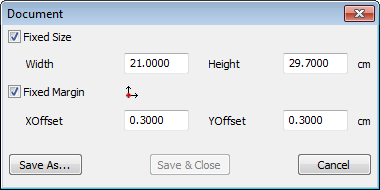

|
Remarque : Etant donné que lorsque vous créez pour la première fois votre propre jeu de paramètres, seuls les jeux de paramètres fournis sont disponibles, le bouton « Enregistrer & Fermer » est désactivé Plus tard, lorsque vous voudrez éventuellement modifier un jeu de paramètres que vous avez créé, vous devrez commencer par le sélectionner dans la liste déroulante avant de cliquer ensuite sur le bouton « + ». |
Vous pouvez maintenant définir la zone de page sélectionnée soit en entrant un format de votre choix (largeur/hauteur), soit en définissant des écarts précis, ou encore en définissant l’un et l’autre.
2.Pour ce faire, cochez la case « Taille fixe » puis entrez la largeur et la hauteur voulues. Les valeurs préremplies dans les champs de saisie correspondent au jeu de paramètres choisi dans la liste déroulante.
3.Cochez l’option « Marges fixes » et entrez des valeurs pour les décalages X et Y (depuis le coin inférieur gauche de la zone de support).
Si vous ne cochez que l’option « Taille fixe », la zone de page sélectionnée sera positionnée au centre de la zone de support.
Si vous ne cochez que l’option « Marges fixes », la zone de page sélectionnée sera positionnée au centre de la zone de support, avec les marges X/Y spécifiées. Sa taille dépendra donc de celle de la zone de support qui l’entoure.
4.Pour terminer, cliquez sur « Enregistrer sous ». La fenêtre « Enregistrer sous » apparaît.
5.Donnez un nom éloquent à votre jeu de paramètres puis cliquez sur « OK ».
6.Fermez aussi la fenêtre précédente.
Votre nouveau jeu de paramètres apparaît maintenant dans la liste déroulante des jeux de paramètres.
Fonctionnalité du menu contextuel
Cliquez avec le bouton droit de la souris à un endroit quelconque de l’onglet pour ouvrir le menu contextuel :
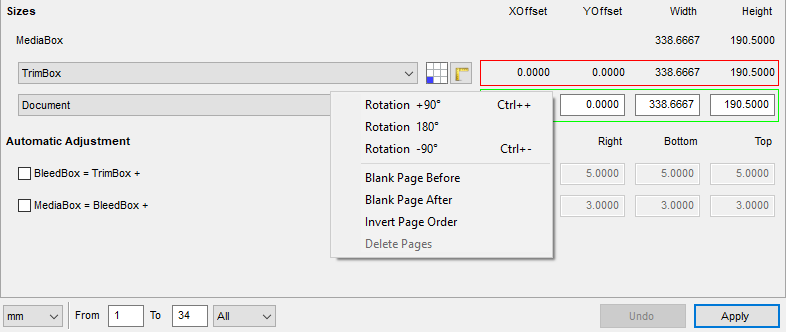
La page actuellement affichée peut être pivotée de 90 degrés en sens horaire, en sens antihoraire ou de 180 degrés.
Vous pouvez insérer des pages blanches avant et après la page actuelle.
Si vous insérez des pages blanches (= vierges) dans un document PDF/VT, elles seront placées de la même façon dans tous les jeux de données. Exemple : si dans un fichier PDF/VT qui possède deux pages par jeu de données vous insérez une page blanche après la deuxième page, tous les jeux de données auront trois pages dont la dernière sera une page blanche.
Inverse l’ordre de toutes les pages du document si bien que celle qui était la première se retrouve être la dernière.
Vous pouvez supprimer autant de pages que vous le souhaitez à condition toutefois d’en conserver au moins une dans le document. Cette fonction ne pourra pas être actionnée si toutes les pages sont sélectionnées.